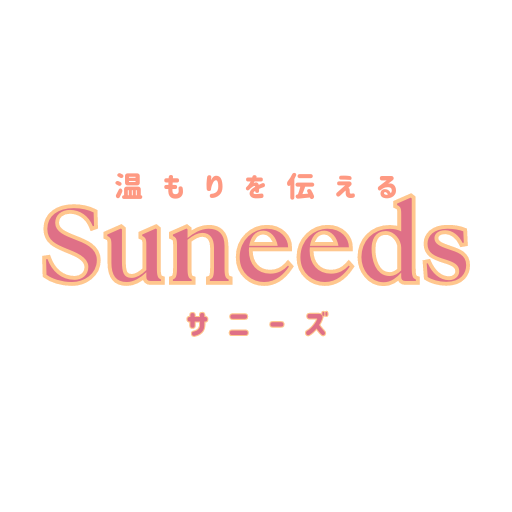今日はパパママのために少しだけ私自身の話をしていきたいと思います!ブログ開設してみたいな…と思っているけど難しそうと思っている方にぜひ読んでいただきたいです。

まあや
- 手書き×オンライン秘書
- 夫・おまめくん(息子2歳)・あずき(豆柴♀)の4人家族
- 転勤族やコロナ禍で心細かった育児経験を活かしてパパやママに寄り添った記事を更新中
- 豆柴を2022年10月にお迎え
- アニメ(コナン)が大好き(2023年映画も鑑賞済み)
- 現在はMLBで大谷翔平選手を毎日テレビから応援中
どうしてブログをはじめようと思ったの?
元々はずっと接客業をしてきた筆者。
2020年に妊娠そして2021年1月に出産を経験しました。
そう…世の中は超コロナ禍真っ只中でした。出産の時はマスクをしましょう、面会はNGです…様々な困難に直面してしまいました!
その中で助産師さんを含め医療関係者の皆様に本当に助けられました!
ただ本当は1人での出産や育児は心細く、このような状況が早く終わることを心から願っていました。
心細い経験や辛かったことを思い出すと、そんなパパママが世の中にはたくさんいるのでは?と思い自宅でも何かできることや、気になっている情報をお伝えしたいと思い今回ブログに挑戦しました。
ブログを実際に開設してみよう!
早速ブログを開設してみようと思ったのですが、どこで開くのが良いのかがわかりませんでした。
無料?有料?WordPress(ワードプレス)?なにそれ状態だったので、まずは勉強するところからはじめたわけです。
私はクラウドソーシングサイトを使用してリライトやライターの経験を積んでワードプレスを勉強させてもらいましたよ。(ここはまた次回紹介します!)
有料と無料ブログの違い
それぞれメリットデメリットがあるので簡単に紹介しますね。
| メリット | デメリット | |
| 有料(wordpress) | ・独自ドメインがつくれる・SEOの知識を積める・アフィリエイト等の広告 運用も可能・カスタマイズが楽しい!! | ・初期費用がかかる・最初は少しだけ勉強が必要 |
| 無料(アメブロなど) | ・無料・簡単な操作 | ・独自ドメインではないので 収益化等は難しい・デザインの自由度は少ない |
筆者も最初は無料ブログで書いていたのですが、正直物足りなさやせっかく執筆するなら収益化についても勉強してみたい!と思いワードプレスを開設したんです。
最初からこちらでやっておけば良かったと思うことばかりです…
後悔してほしくないので、ここからはWordPressを開設するためのサーバーについて紹介しますね。
今回は筆者が開設にあたって利用させてもらったエックスサーバーについてお話しします。
エックスサーバー
エックスサーバーの特徴
初めてドメインを取得してブログを開設するのは不安なこともたくさんありますよね。
特に毎日家事や仕事そして子育てに忙しいパパママにとっては手軽さが大切です。
スマホからも10分で開設可能ですよ!!!
WordPressクイックスタートを使ってみよう
WordPressで楽しくブログを書いてみよう
スマホからもPCからも10分で簡単にはじめることができるので、これからWordPressに挑戦してみようと思っている方はぜひ参考にしてみてくださいね!
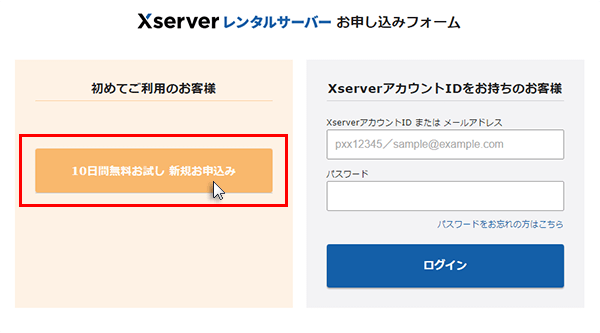
初めて開設する方はこちらをクリック!WordPressクイックスタートではこちらのお試しは適用されないのでご注意ください!
それ以上に魅力的な特典がありますよ!
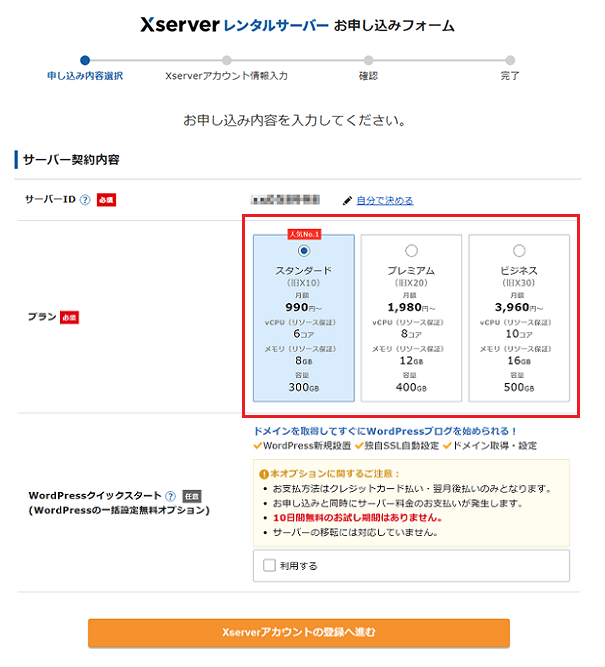
基本的にこちらはスタンダードでOKです!
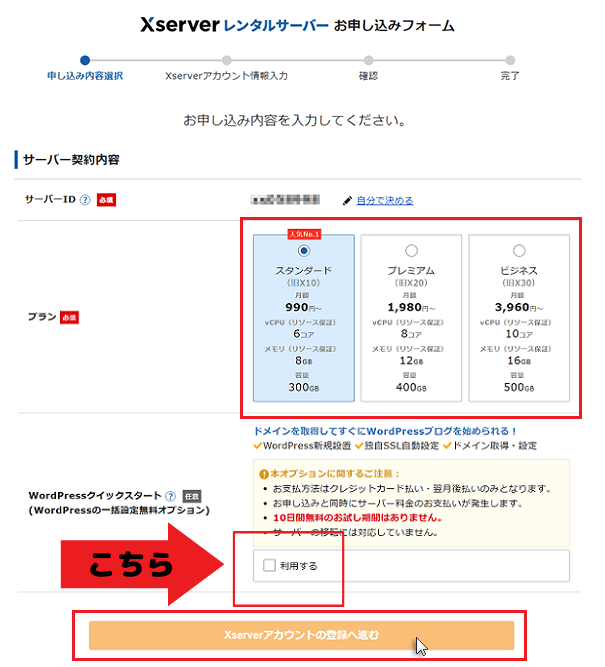
WordPressクイックスタートのところを忘れずにチェックを入れましょう!
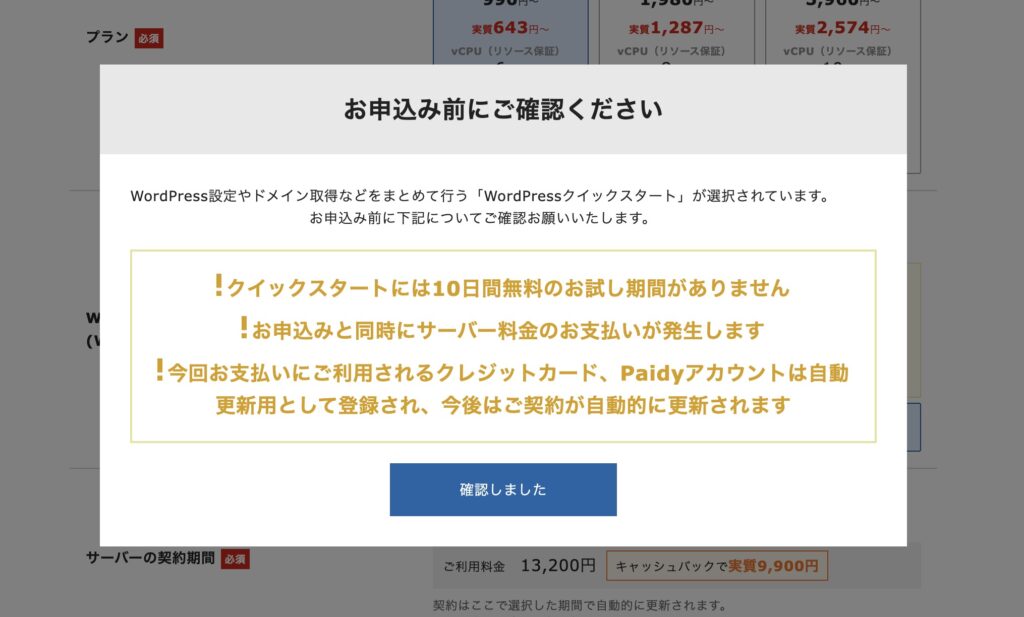
確認しましたをクリック
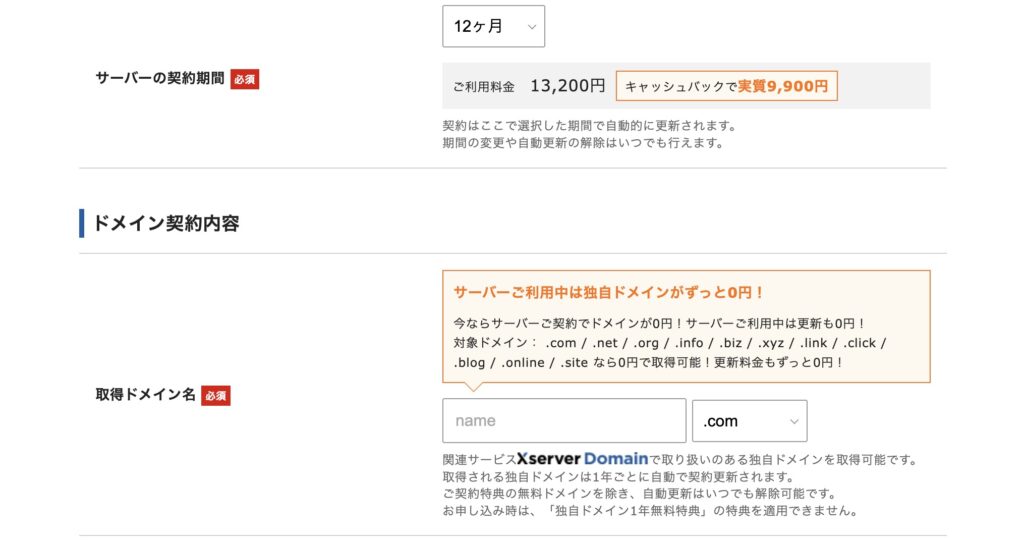
料金とドメイン名を入力しましょう!.comがおすすめです!
料金ですがこちらのキャンペーンが適用されるので長い契約がおすすめではありますが、初めての人は1年試してみるのが良いでしょう。
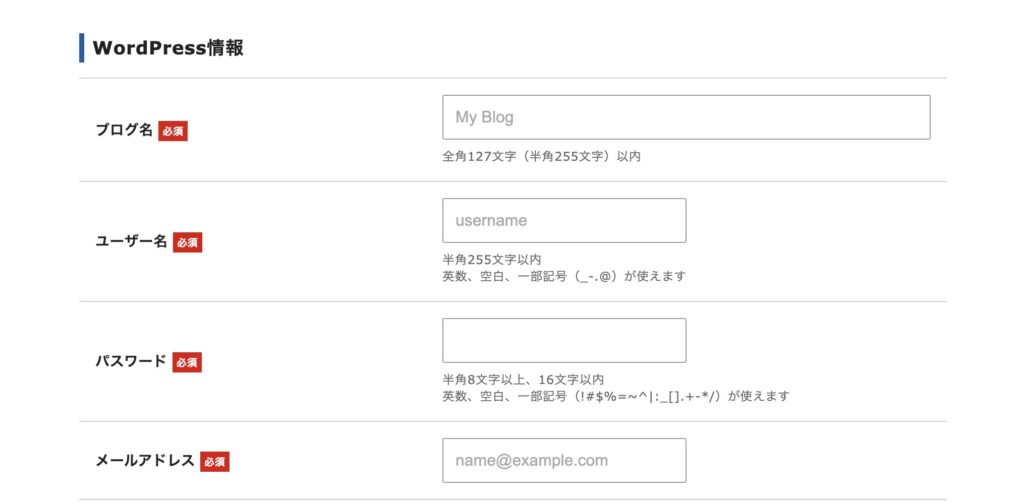
こちらの情報を入力しましょう。
ブログ名は後から何度でも変更可能ですので、あまり悩まず始めるのが良いですよ!
ここの情報はあとから必要になるので、必ずメモやスクショを残してくださいね。
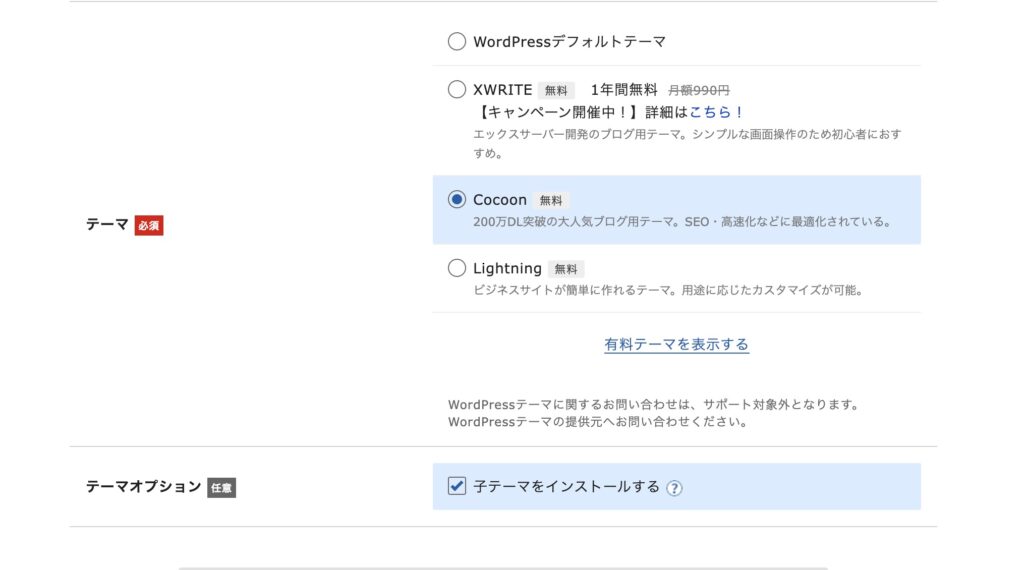
テーマは無料で使えるCocoonがおすすめです!
筆者も最初は無料のCocoonを使っていましたよ。
ここまで入力できたら登録に進むをクリックしてください。
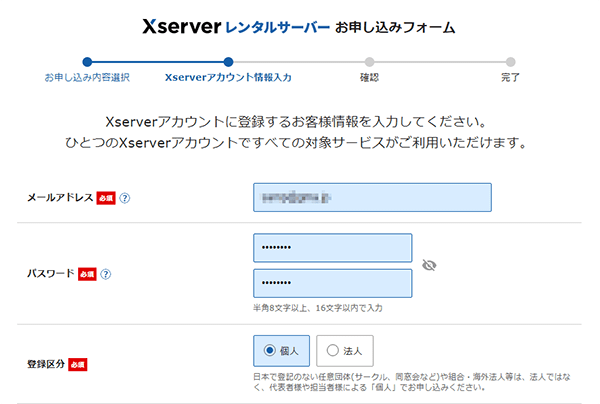
こちらも忘れずにメモやスクショを残しましょう!
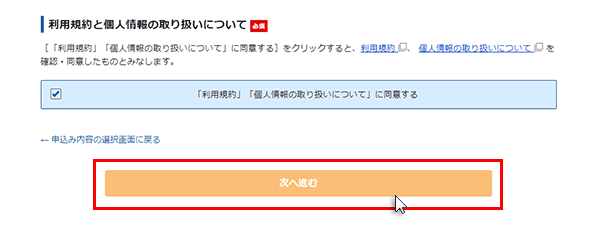
個人情報を入力して次へ進みましょう!
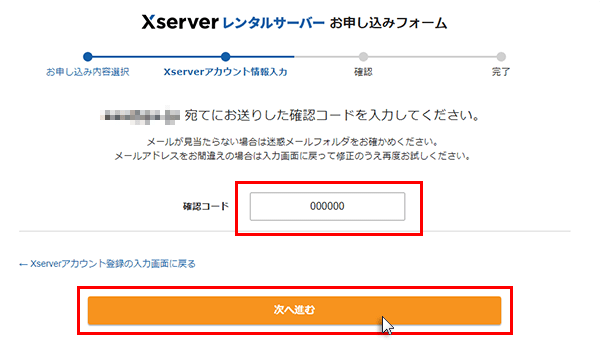
メールに来たコードを入力してください。
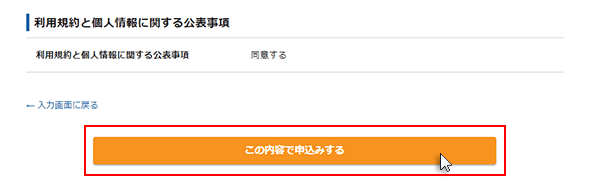
個人情報を確認したら申込みボタンを押しましょう!
SNS認証の画面の入力をします。
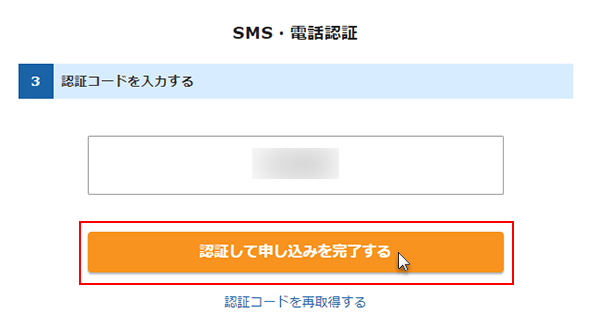
こちらに認証コードを入力して完了となります!
画面が切り替わるのでクリックしたら少し待ってみてくださいね。
さてここまで説明してきましたが、筆者も初めての経験でしたがこの手順であっという間に終えることができました!
まとめ
今回は筆者も使用しているエックスサーバーのWordPressクイックスタートについて紹介してきました!
いかがでしたでしょうか?
筆者がブログを開設した経緯
エックスサーバーについて
WordPressクイックスタート
こちら3つについてお話ししてきました!
気になった方はぜひこちらから登録してみてくださいね!
さらに詳しくブログの始め方を知りたい方は【初心者向け】ブログの始め方完全ガイド!立ち上げから収入を得る方法まで ![]() をぜひご覧ください。
をぜひご覧ください。
エックスサーバー中の人が詳しく教えてくれていて、筆者もよく参考にしています!
現在キャンペーン開催中
エックスサーバーでは5月19日までキャンペーンを開催中です!
この機会をお見逃しなく!!!